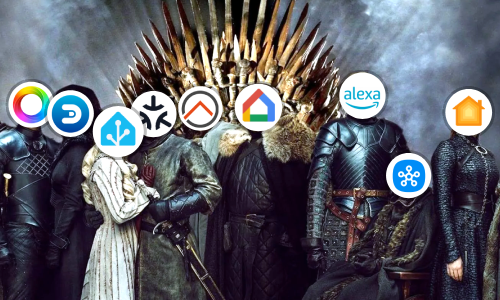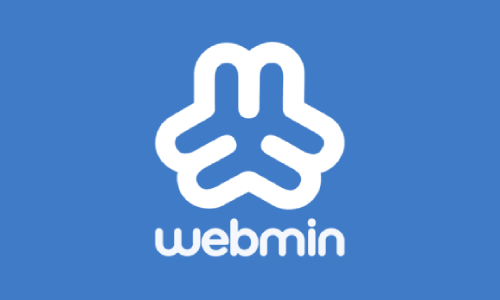Conociendo ESP8266 / NodeMCU, el módulo WIFI para IoT
Por suerte o desgracia el mundo del IoT se está convirtiendo en una maraña de dispositivos, servicios, software y sistemas operativos. Esto no tiene porque ser malo, de hecho es una gran noticia para los Makers que quieran aplicar soluciones artesanales a sus proyectos e ideas. Sin embargo, en cierto grado, puede llegar a ser un caos difícil de comprender, sobre todo para los que están empezando.
Hoy, después de un par de días curioseando, vengo a presentaros mi experiencia con el módulo WIFI por excelencia, NodeMCU / ESP8266.
ESP8266 vs. NodeMCU
Antes de empezar, conviene diferenciar estos dos chips.
ESP8266

ESP8266 es un módulo WIFI muy utilizado por la comunidad. Razones para ello, muchas. Desde facilidad de uso, tamaño, versatilidad,… Puede usarse principalmente como esclavo de una placa Arduino, o usarlo por cuenta propia con el firmware adecuado.
De hecho el módulo ESP8266 incluye un pequeño procesador interno que podríamos programar para funcionar de modo autónomo y que incluso dispone de un par de puertos GPIO (General Purpose Input Output) para su uso como activador de algún otro componente IOT.
Si queréis conocer más, os animo a visitar los foros dedicados a esta joya.
NodeMCU

NodeMCU es una placa Open Source que facilita el uso del ESP8266 a nivel de hardware y software. Incluye conexión USB, pines IO preparados para Breadboard y acceso total al chip ESP8266. Y lo mejor de todo, a un precio de derribo, apenas 8€ en Amazon. Si vais a comprar esta placa, buscad la última versión disponible. Os dejo una estupenda guía que compara las distintas versiones disponibles.
Su tamaño y versatilidad lo hace perfecto para pequeños proyectos. Ya que puedes conectar una batería, USB, sensores… y meter todo en una pequeña cajita.
Se programa principalmente en LUA; se cargan scripts en LUA al micro para cargarlos al inicio, aunque también podemos interactuar con él mediante consola con comandos en tiempo real. Por otra parte, la placa está disponible en Arduino IDE, con lo que podemos trabajar como si de una placa de Arduino se tratara, incluyendo lenguaje de programación y conocimiento de la comunidad.
Empezando con NodeMCU
Uno de los problemas principales que he tenido al comenzar con esta placa, es que no hay mucha ayuda referente a como comenzar, hay tutoriales básicos para hacer cosas pequeñas, pero no te dicen que hacer cuando llega la placa NodeMCU a tu casa.
Lo primero que tienes que conocer son los pines que trae esta placa.
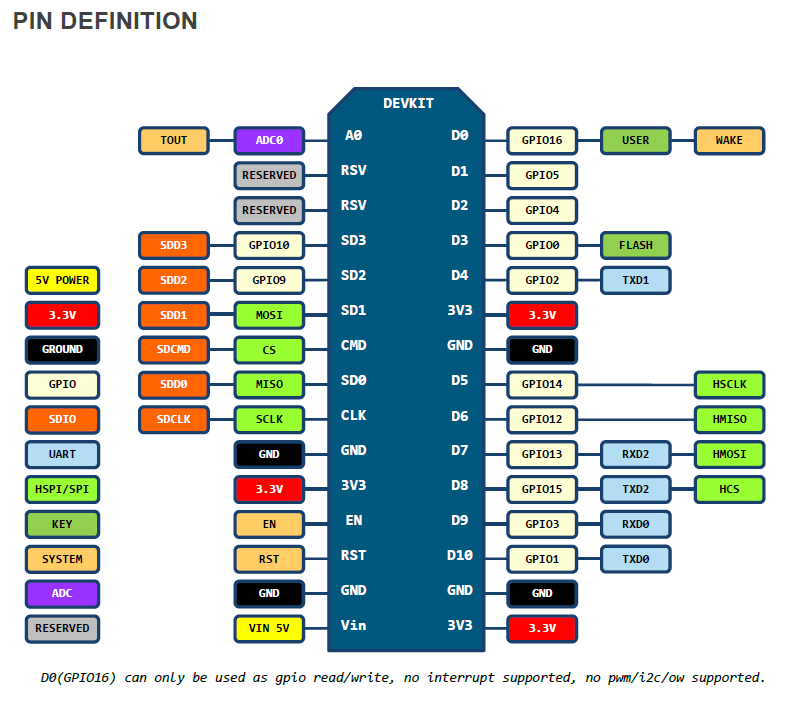
No son muchos, pero si muy útiles. Como vemos tiene varios pines IO y formas de dar corriente al dispositivo. La más sencilla es usar un cable USB-microUSB. Aunque pueden usarse transformadores y baterías para hacer el dispositivo más autónomo todavía.
Necesitamos además descargar e instalar lo siguiente:
Una vez hemos instalado todo podemos comenzar a toquetear la placa.
Instalar Firmware
Si bien este paso es hasta cierto punto opcional, conviene saber como instalar firmware en nuestros dispositivo, así como conocer como funciona la gestión de firmwares.
Actualmente la recomendación por parte del equipo de NodeMCU es usar NodeMCU PyFlasher, si bien, los resultados que yo he tenido no son los más satisfactorios, y por ello, en el paso anterior se ha instalado la herramienta NodeMCU Flasher, que aunque obsoleta funciona perfectamente.
Con esta herramienta se pueden instalar distintos firmware en nuestro dispositivo. Estos firmware se pueden componer a nuestro gusto; la razón, el espacio disponible en la placa es muy limitado y conviene incluir solo las partes que nos interesen. Para ello se han creado distintos módulos cuya descripción puede consultarse en la documentación oficial.
Para crear nuestro firmware personalizado pueden usarse varias herramientas. Yo recomiendo NodeMCU custom cloud builds. Una herramienta que generará compilaciones en la nube y en la que podemos personalizar como queramos varios parámetros importantes.
Una vez que hayamos generado nuestro firmware, tendremos dos archivos disponibles con extensión .bin, un integer y un float. La diferencia entre ambos está en el tipo de operaciones que se pueden realizar. En la versión integer, solo se pueden realizar operaciones con enteros y en la float operaciones con enteros y números en coma flotante. La versión integer es más restringida pero ocupa menos memoria y consume menos recursos. No es una cuestión de vida o muerte. Puedes instalar la versión del firmware integer, y si lo necesitas la float. El tiempo de instalación no es tan alto.
Abrimos NodeMCU Flasher y seleccionamos el puerto COM donde está conectado el dispositivo por USB. ¿Cómo saber que puerto COM es? Nos vamos a Sistema -> Administrador de dispositivos -> Puertos (COM y LPT) y buscamos nuestro dispositivo. Seguido del nombre, tendremos entre paréntesis el puerto al que está conectado.
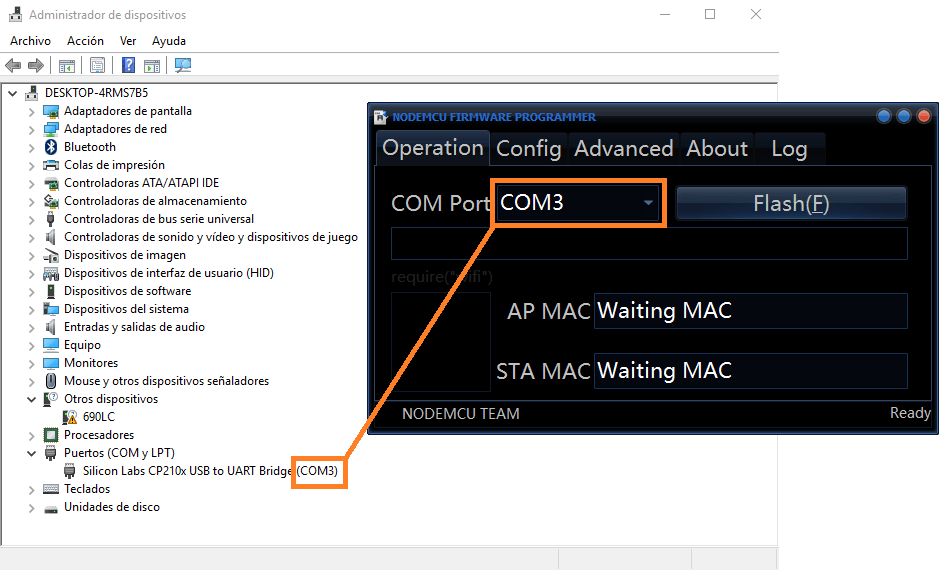
En la pestaña Config, hacemos click en el primer engranaje de la lista y seleccionamos el firmware que queramos instalar.
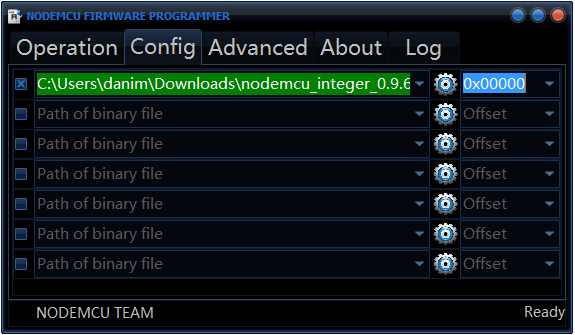
Volvemos a la pestaña Operation y hacemos click en Flash(E). Si la operación ha sido exitosa, nos saldrá la siguiente pantalla y ya podremos empezar a usar nuestro NodeMCU. Recomiendo reiniciar el dispositivo después de la operación.
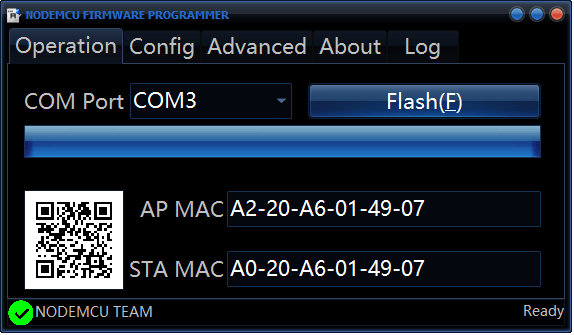
Comenzando a programar
Ya por fin, después de toda esta introducción, podemos meter mano al cacharro.
Para probar, vamos a usar Putty e ir introduciendo comandos a la placa. Todos estos comandos funcionan en tiempo real, si por algún motivo la placa se reiniciara o se desconectara de la corriente, todos los cambios se perderían.
Abrimos Putty, modo serial, indicamos el puerto, velocidad de 9600 baudios y hacemos click en abrir. Si todo ha ido bien, NodeMCU nos dará la bienvenida.
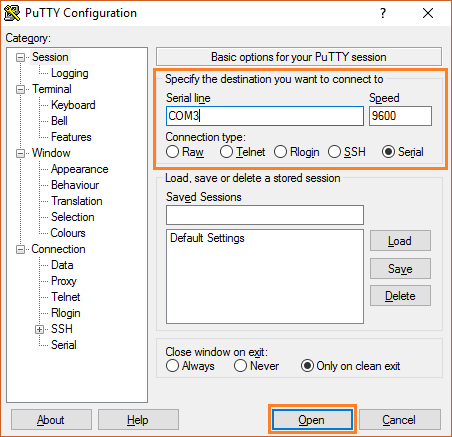
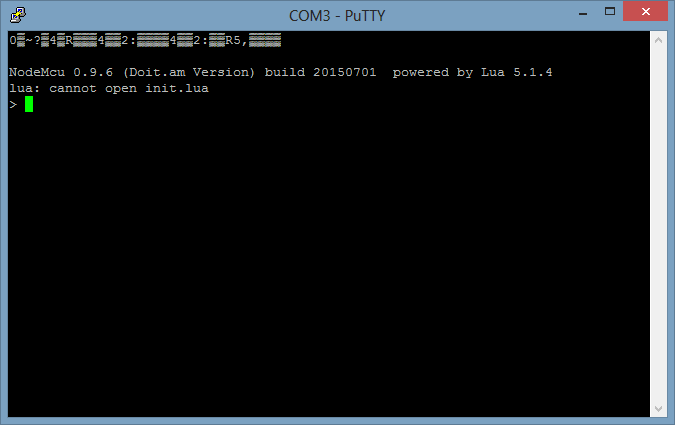
Ya podemos introducir comandos. Os dejo algunos ejemplos para que probéis:
Ejemplo 1 (Encender y apagar un led)
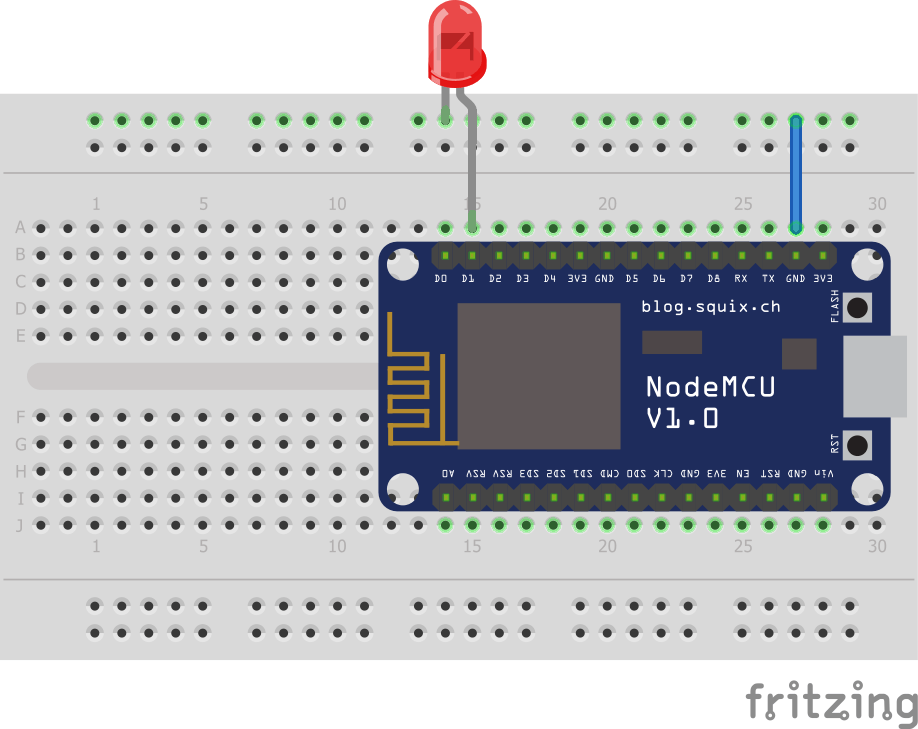
gpio.mode(1,gpio.OUTPUT) -- Configuramos el pin para salida de pulsos
gpio.write(1,gpio.HIGH) -- El LED se apaga
gpio.write(1,gpio.LOW) -- El LED se enciende
gpio.write(1,gpio.HIGH) -- El LED se apaga
Ejemplo 2 (WIFI modo cliente)
Conectarnos a una red WIFI en modo cliente para poder realizar tareas como realizar una llamada a un servidor.
print(wifi.sta.getip()) --nil
wifi.setmode(wifi.STATION)
wifi.sta.config("SSID","password") -- sustituir SSID y password por los de tu casa
print(wifi.sta.getip()) --192.168.1.43
Ejemplo 3 (Temperatura y humedad con DHT11 / DHT22)
Para este ejemplo, asegurarse de tener incluida en el Firmware la librería dht.
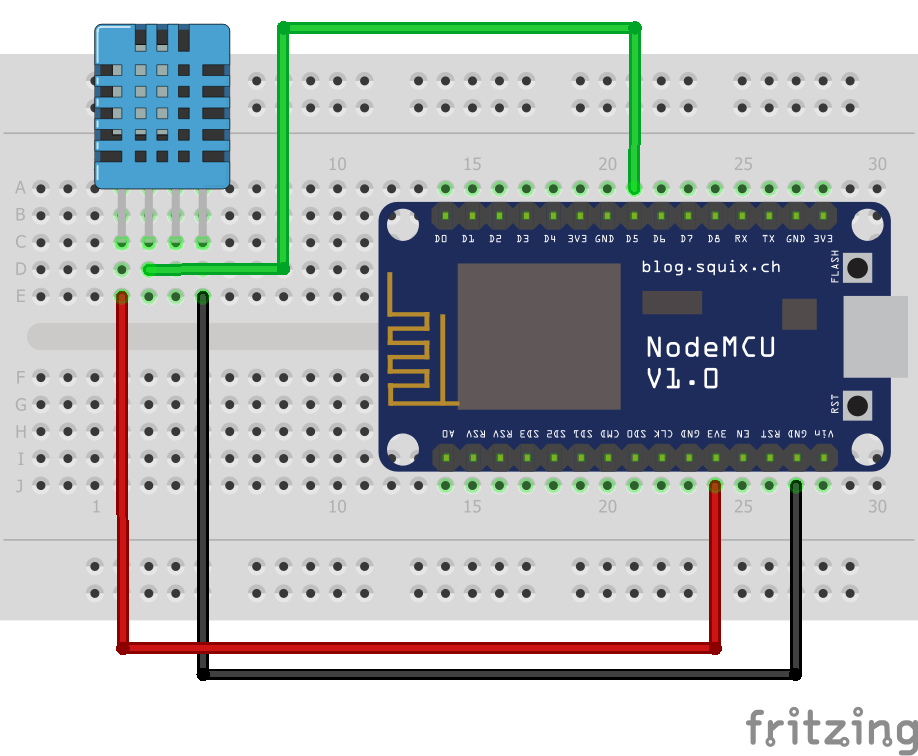
El siguiente código bloquea el hilo de ejecución de la placa debido al bucle infinito. Para poder pararlo es necesario reiniciar la placa.
while 1 do
status,temp,hum,tempDec,humDec = dht.read(5) -- Leemos los datos y los metemos en variables
if(status == dht.OK) then
print("temperatura: "..temp)
print("humedad: "..hum)
print("temperatura en decimales: "..tempDec)
print("humedad en decimales: "..humDec)
end
tmr.delay(10000000) -- Esperamos 10,000,000 us = 10 segundos
end